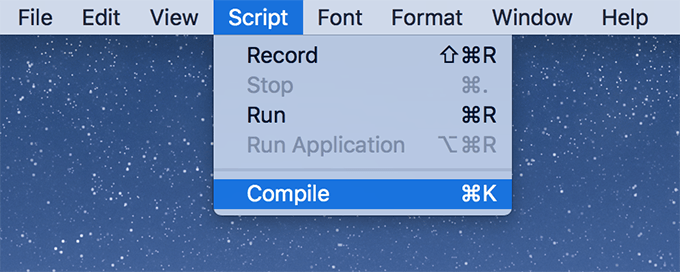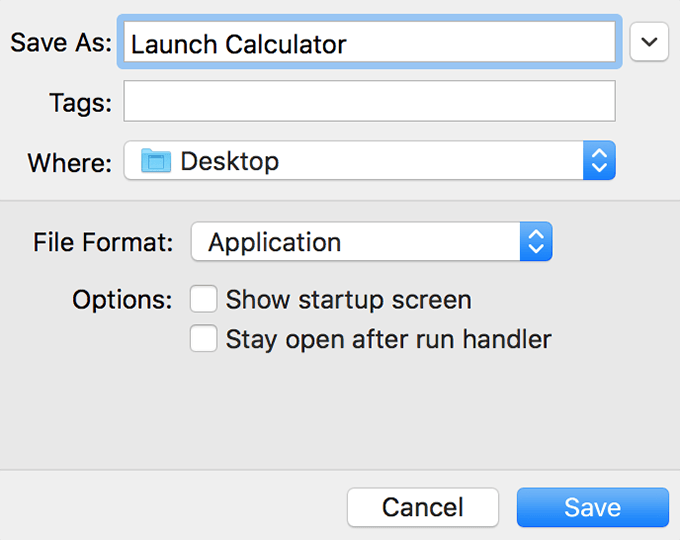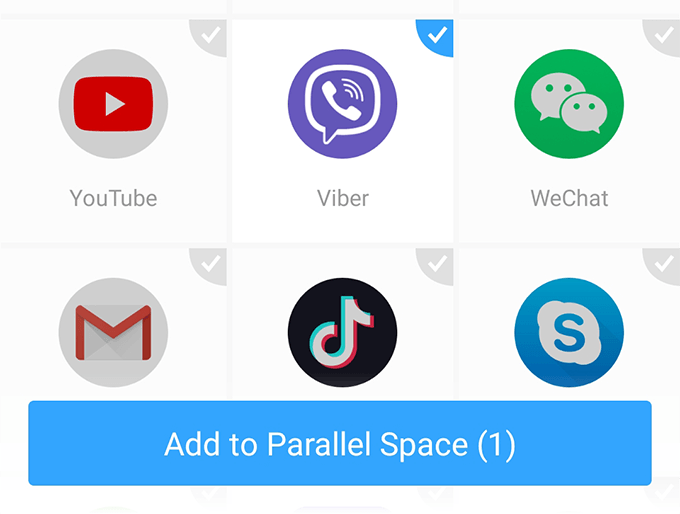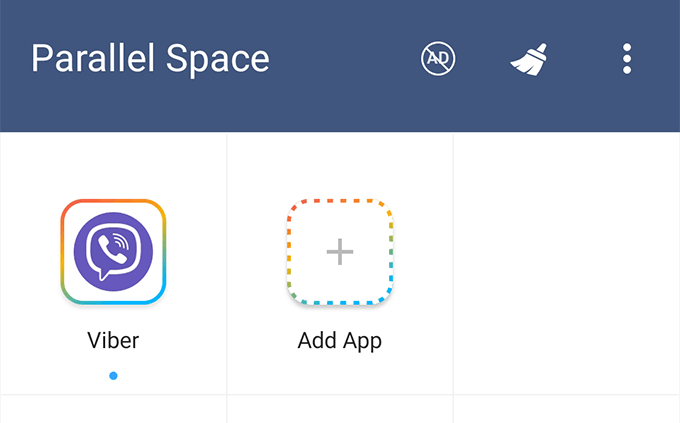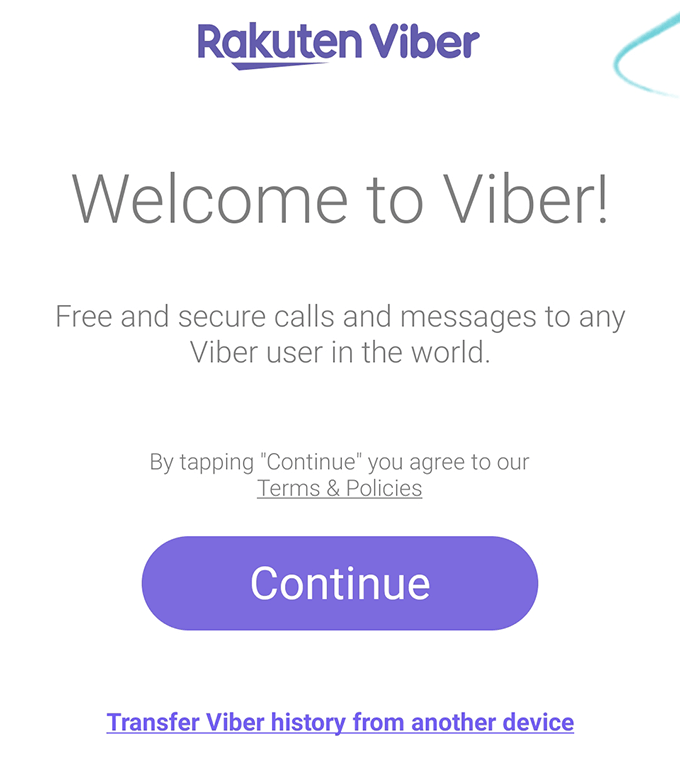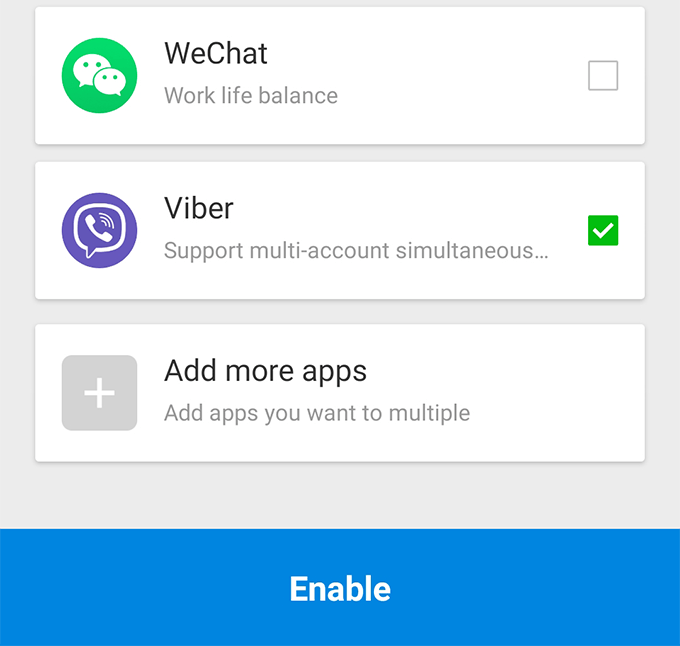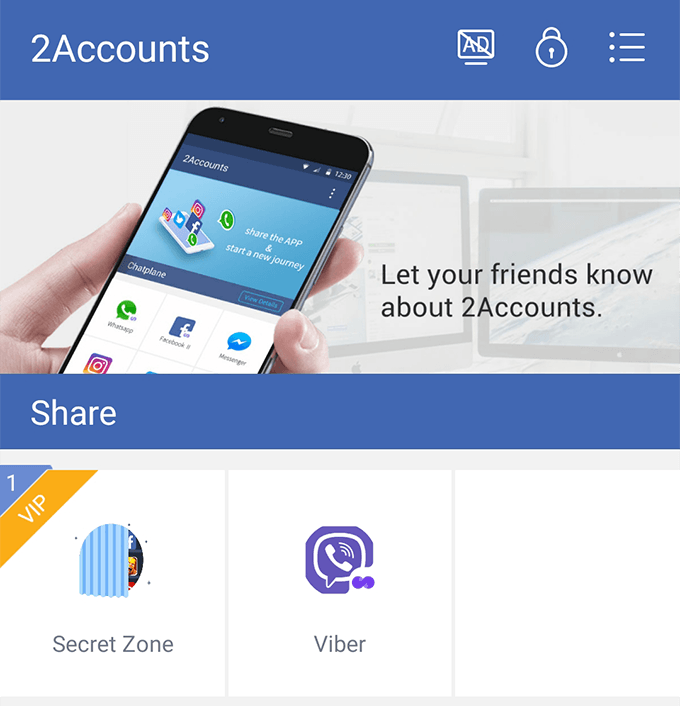ส่วนใหญ่เวลาที่คุณติดตั้งแอพในอุปกรณ์ Mac และ Android แอปจะอนุญาตให้คุณ ใช้หนึ่งบัญชีในแต่ละครั้งบนอุปกรณ์นั้น เท่านั้น วิธีนี้ใช้ได้ผลดีเมื่อคุณถือบัญชีเดียวด้วยแอพนั้น แต่ปัญหาเกิดขึ้นเมื่อคุณมีหลายบัญชีและคุณต้องการที่จะใช้พวกเขาทั้งหมดในเวลาเดียวกันบนอุปกรณ์เดียวกัน
หนึ่งในวิธีการดังกล่าวคือการเรียกใช้แอปหลายอินสแตนซ์ ตามค่าเริ่มต้นอุปกรณ์ของคุณไม่มีตัวเลือกในการทำเช่นนี้ แต่มีวิธีแก้ปัญหาที่เกิดขึ้น
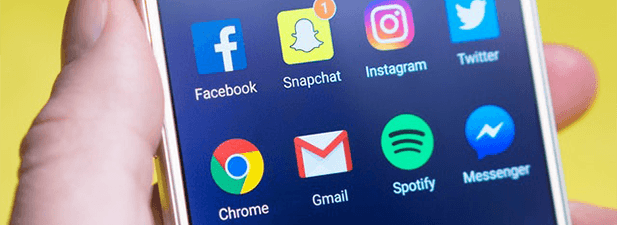
ใช้เทอร์มินัลเพื่อเรียกใช้หลาย ๆ สำเนาของแอพเดียวกัน (Mac)
บนเครื่อง aMac เทอร์มินัล แอพให้คุณทำงานได้หลายอย่างโดยใช้คำสั่งต่าง ๆ มันมีคำสั่งที่อนุญาตให้คุณเรียกใช้แอปอินแตนซ์อย่างน้อยสองรายการขึ้นไปบนเครื่องของคุณ
คุณสามารถเปิดแอพได้หลายครั้งโดยแต่ละครั้งจะมีแอปอิสระ แต่ละอินสแตนซ์จะถูกแยกออกจากสิ่งอื่นดังนั้นจะไม่มีการผสมผสานใด ๆ
นี่ไงคุณทำได้
open -n
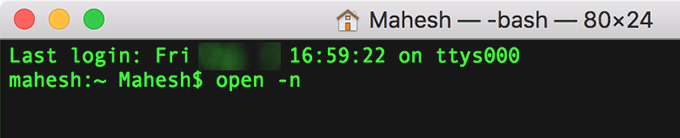
open -n /Applications/Calculator.app
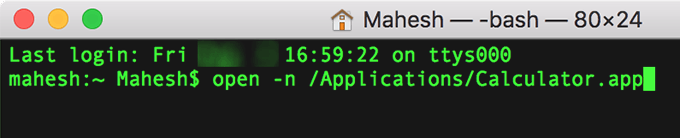
เปิดอินสแตนซ์หลายแอปเดียวกันโดยใช้ AppleScript
วิธีเทอร์มินัล ทำงานได้ดี แต่ข้อเสียเปรียบหลักของวิธีนี้คือคุณจำเป็นต้องเรียกใช้คำสั่งทุกครั้งที่คุณต้องการเปิดใช้งานอินสแตนซ์ของแอป
หากคุณต้องการแอปหลายตัวที่ทำงานพร้อมกันในเวลาเดียวกัน การใช้ข้อกำหนดในการทำงานอาจไม่ใช่วิธีที่ดีที่สุด
โชคดีที่ Mac ของคุณให้คุณเรียกใช้สคริปต์ที่กำหนดไว้ล่วงหน้า และคุณสามารถใช้คุณสมบัตินี้เพื่อเรียกใช้แอปหลายอินสแตนซ์โดยเพียงแค่ดับเบิลคลิกที่ไอคอน บนเดสก์ท็อปของคุณ มันง่ายเหมือนการเปิดแอปในเครื่องของคุณ
เปิด Launchpadบน Mac ของคุณแล้วเลือก อื่น ๆตามด้วย ตัวแก้ไขสคริปต์มันจะเรียกใช้แอปตัวแก้ไข AppleScript
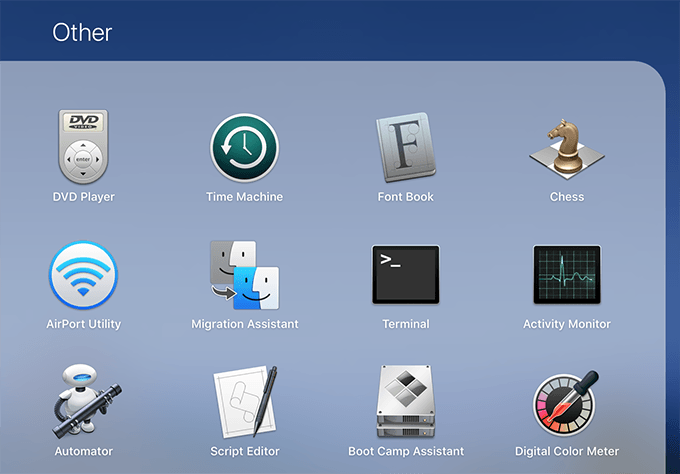
คลิกที่ ไฟล์ตามด้วย ใหม่เพื่อสร้างแอปใหม่ ป้อนรหัสต่อไปนี้ในแอปแทนที่ APP-PATHด้วยพา ธ ของแอป Mac ของคุณ
ทำเชลล์สคริปต์“ open -n APP -PATH”
คำสั่งจะมีลักษณะดังต่อไปนี้สำหรับแอปเครื่องคิดเลข
ทำเชลล์สคริปต์“ open -n /Applications/Calculator.app” <<<<<<<<<<<<<<<"lazy wp-block-image"><รูป class = "lazy aligncenter">